समाधानों का उपयोग करके अपने स्वयं के मॉडल को पैकेज करें
पायथन पैकेज का उपयोग करके अपने स्वयं के मॉडल को पंजीकृत करने के बाद, आप एप्लिकेशन जीवनचक्र प्रबंधन (ALM) कार्यों को निष्पादित करने के लिए समाधानों का उपयोग करके अपने मॉडल को पैकेज कर सकते हैं, जैसे: AI Builder
- समाधान का उपयोग करके अपना स्वयं का मॉडल निर्यात करें.
- अपने स्वयं के मॉडल को लक्ष्य वातावरण में आयात करें.
- स्रोत या लक्ष्य वातावरण में अपने स्वयं के मॉडल को अपग्रेड करें.
- अपग्रेड के लिए अपना स्वयं का मॉडल तैयार करें.
समाधान का उपयोग ऐप्स और घटकों को एक वातावरण से दूसरे वातावरण में ले जाने के लिए किया जाता है। इनका उपयोग मौजूदा ऐप्स पर अनुकूलन का एक सेट लागू करने के लिए भी किया जाता है। समाधानों के बारे में विस्तृत जानकारी और ALM अवधारणाओं को लागू करने के लिए उनका उपयोग कैसे किया जाता है, इसके लिए Microsoft Power Platform, एप्लिकेशन जीवनचक्र प्रबंधन का अवलोकन पर जाएं.
इस उदाहरण में, आप दो समाधान निर्यात करेंगे:
- वह समाधान जिसमें केवल कस्टम कनेक्टर शामिल है
- वह समाधान जिसमें मॉडल, कनेक्शन संदर्भ, तथा अन्य घटक शामिल हों
सुनिश्चित करें कि आपने पायथन पैकेज का उपयोग करके स्रोत वातावरण में अपना स्वयं का मॉडल पंजीकृत किया है। यदि आपने इसे पहले से पंजीकृत नहीं किया है, तो अपना स्वयं का मॉडल ट्यूटोरियल लाएँ (GitHub पर) में प्रक्रिया का पालन करें।
मॉडल से संबद्ध कस्टम कनेक्टर को संग्रहीत करने के लिए समाधान बनाएँ:
- Power Apps या Power Automate पर लॉग इन करें.
- बाएँ फलक पर, समाधान>नया समाधान चुनें.
- नया समाधान संवाद में, फ़ील्ड पूर्ण करें. प्रत्येक फ़ील्ड के बारे में विस्तृत जानकारी के लिए, समाधान बनाएँ पर जाएँ.
- बनाएँ चुनें.

मौजूदा जोड़ें>स्वचालन>कस्टम कनेक्टर का चयन करके एक मौजूदा कस्टम कनेक्टर जोड़ें.

मॉडल से संबद्ध कस्टम कनेक्टर का चयन करें.
नाम इस प्रारूप में होगा: <मॉडल_नाम>-<यादृच्छिक संख्या>-v<संस्करण>. यह संस्करण यह पहचानने में मदद करता है कि मॉडल को अद्यतन करते समय कौन सा कनेक्टर जोड़ना है।

समाधान निर्यात करें. समाधानों को निर्यात करने के तरीके पर सहायता के लिए, इसके लिए समाधान निर्यात करें Power Apps या इसके लिए समाधान निर्यात करें Power Automate पर जाएँ.
मॉडल और अन्य घटकों को जोड़ने के लिए एक नया समाधान बनाएँ:
- समाधान>नए समाधान चुनें.
- नया समाधान संवाद में, फ़ील्ड पूर्ण करें.
- बनाएँ चुनें.

मौजूदा जोड़ें>अधिक>कनेक्शन संदर्भ (पूर्वावलोकन) का चयन करके मौजूदा कनेक्शन संदर्भ जोड़ें.

मॉडल से संबद्ध मौजूदा कनेक्शन संदर्भ जोड़ें.
नामकरण प्रारूप चरण 4 में कस्टम कनेक्टर के समान है: <model_name>-<random number>-v<version>.

मौजूदा जोड़ें>AI मॉडल का चयन करके AI मॉडल जोड़ें।

आपके समाधान में निम्नलिखित छवि में दिखाए गए घटक शामिल होने चाहिए।

(वैकल्पिक) अपनी इच्छानुसार कोई भी घटक जोड़ें. इस उदाहरण में, हम एक क्लाउड फ़्लो जोड़ेंगे जो मॉडल का उपयोग करता है।

समाधान निर्यात करें. समाधानों को निर्यात करने के तरीके पर सहायता के लिए, इसके लिए समाधान निर्यात करें Power Apps या इसके लिए समाधान निर्यात करें Power Automate पर जाएँ.
इस उदाहरण में, आप पिछले अनुभाग में बनाए गए दो समाधान आयात करेंगे:
- वह समाधान जिसमें केवल कस्टम कनेक्टर शामिल है
- वह समाधान जिसमें मॉडल, कनेक्शन संदर्भ, तथा अन्य घटक शामिल हों
समाधान आयात करने के तरीके पर सहायता के लिए, इसके लिए समाधान आयात करें Power Apps, या इसके लिए समाधान आयात करें Power Automate पर जाएँ.
Power Apps या Power Automate पर लॉग इन करें.
केवल कस्टम कनेक्टर वाले समाधान को आयात करें.
मॉडल, कनेक्शन संदर्भ, और अन्य घटकों वाले समाधान को आयात करें.
आयात प्रक्रिया के दौरान, अपने बाहरी एंडपॉइंट से कनेक्शन बनाएं:
- यदि आपका एंडपॉइंट सुरक्षित नहीं है, तो बनाएँ चुनें.
- यदि आपका एंडपॉइंट API कुंजी से सुरक्षित है, तो उसे API कुंजी फ़ील्ड में दर्ज करें, और फिर बनाएँ का चयन करें।

आपका मॉडल अब आपके लक्षित वातावरण में उपयोग के लिए तैयार है।

यदि आपको अपने आयात में समस्या आती है, तो समस्या निवारण समाधान आयात पर जाएँ.
अपने समाधान को नवीनतम संस्करण संख्या में अपग्रेड करें ताकि यह सभी पिछले पैच को एक चरण में समेट ले। समाधान के पिछले संस्करण से संबद्ध कोई भी घटक जो नए संस्करण में नहीं है, उसे हटा दिया जाएगा. इससे यह सुनिश्चित होता है कि समाधान में पुराने घटक शामिल नहीं किये जायेंगे।
उदाहरणों में, आप दो समाधानों को अपग्रेड करेंगे:
- वह समाधान जिसमें केवल कस्टम कनेक्टर शामिल है
- वह समाधान जिसमें मॉडल, कनेक्शन संदर्भ, तथा अन्य घटक शामिल हों
अपग्रेड करने के तरीके के बारे में सहायता के लिए, समाधान को अपग्रेड या अपडेट करें पर जाएं।
सुनिश्चित करें कि आपने अपने उन्नत मॉडल को पायथन पैकेज का उपयोग करके स्रोत वातावरण में पंजीकृत किया है। यदि आपने इसे पहले से पंजीकृत नहीं किया है, तो अपना स्वयं का मॉडल ट्यूटोरियल लाएँ (GitHub पर) में प्रक्रिया का पालन करें।
Power Apps या Power Automate पर लॉग इन करें.
केवल कस्टम कनेक्टर वाले समाधान में, जोड़ें का चयन करके एक नया मौजूदा कस्टम कनेक्टर जोड़ें.
फ़ील्ड भरें और नया संस्करण दर्ज करें. इस उदाहरण में, यह v2 है क्योंकि यह दूसरा संस्करण है।
समाधान से कस्टम कनेक्टर का पुराना संस्करण निकालें:
- पुराने संस्करण के आगे लंबवत दीर्घवृत्त (⋮) का चयन करें.
- निकालें>इस समाधान से निकालें चुनें.
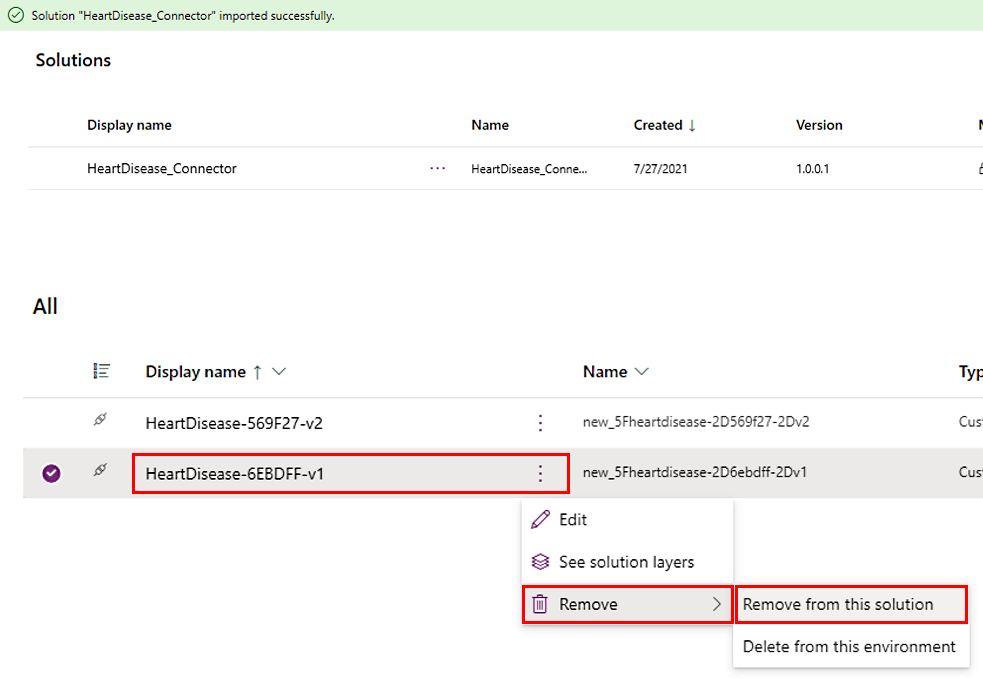
निर्यात करें का चयन करके समाधान निर्यात करें. डिफ़ॉल्ट रूप से, निर्यात के दौरान संस्करण में वृद्धि की जाएगी.
उस समाधान में जिसमें मॉडल, कनेक्शन संदर्भ, और कोई अन्य घटक शामिल हैं, नवीनतम संस्करण को इंगित करने के लिए कनेक्शन संदर्भ को अपडेट करें:
- कस्टम कनेक्शन का नाम उस कस्टम कनेक्टर के समान होगा जिसे आपने चरण 4 में जोड़ा था। इस उदाहरण में, v2 नवीनतम संस्करण है।
- हटाने के लिए नाम का चयन करके (इस उदाहरण में v1) और फिर हटाएँ>इस समाधान से हटाएँ का चयन करके कनेक्शन संदर्भ के पुराने संस्करण को समाधान से हटाएँ।
निर्यात करें का चयन करके समाधान निर्यात करें. AI मॉडल और मॉडल को संदर्भित करने वाला कोई भी घटक स्वचालित रूप से नवीनतम संस्करण की ओर इंगित करने के लिए अपडेट हो जाता है।
Power Apps या Power Automate पर लॉग इन करें.
आयात करें>अपग्रेड करें का चयन करके केवल कनेक्टर वाले समाधान को आयात करें.
आयात करें>अपग्रेड करें का चयन करके उस समाधान को आयात करें जिसमें मॉडल, कनेक्शन संदर्भ, और कोई अन्य घटक शामिल है.
नए एंडपॉइंट में नए कनेक्शन बनाएं:
- यदि आपका एंडपॉइंट सुरक्षित नहीं है, तो बनाएँ चुनें.
- यदि आपका एंडपॉइंट API कुंजी से सुरक्षित है, तो उसे API कुंजी फ़ील्ड में दर्ज करें, और फिर बनाएँ का चयन करें।

मॉडल अब लक्ष्य वातावरण में नए एंडपॉइंट को संदर्भित करेगा।

अपने मॉडल को अपग्रेड के लिए तैयार करने से वह केवल संगठन में आयातित होता है। इससे यह सक्रिय नहीं होता। इस परिदृश्य में, परिवेश में मॉडल को संदर्भित करने वाले घटक पुराने संस्करण को संदर्भित करेंगे, जब तक कि आप नवीनीकरण लागू करके इस प्रक्रिया को पूरा नहीं कर लेते।
समाधान आयात करने के तरीके पर सहायता के लिए, इसके लिए समाधान आयात करें Power Apps या इसके लिए समाधान आयात करें Power Automate पर जाएँ.
Power Apps या Power Automate पर लॉग इन करें.
आयात करें>अपग्रेड करें का चयन करके केवल कनेक्टर वाले समाधान को आयात करें.
नवीनीकरण के लिए आयात अवस्था का चयन>करके उस समाधान को आयात करें जिसमें मॉडल, कनेक्शन संदर्भ और कोई अन्य घटक शामिल हैं.
नए एंडपॉइंट में नए कनेक्शन बनाएं:
- यदि आपका एंडपॉइंट सुरक्षित नहीं है, तो बनाएँ चुनें.
- यदि आपका एंडपॉइंट API कुंजी से सुरक्षित है, तो उसे API कुंजी फ़ील्ड में दर्ज करें, और फिर बनाएँ का चयन करें।

आपको समाधान के दो संस्करण दिखाई देंगे: आधार और अपग्रेड। इन समाधानों के बाहर के वातावरण में कोई भी घटक अभी भी मॉडल के पुराने संस्करण का संदर्भ देगा। इन समाधानों के अंदर के घटक संबंधित समाधान में निहित मॉडल के संस्करण का संदर्भ देंगे।
निम्न उदाहरण में, मूल समाधान में क्लाउड फ़्लो पुराने संस्करण का संदर्भ देता है और नए समाधान में क्लाउड फ़्लो नए संस्करण का संदर्भ देता है.

पुराने वर्शन को अपग्रेड करने के लिए, अपग्रेड लागू करें चुनें .

पर्यावरण के सभी घटक अब मॉडल के नए संस्करण का संदर्भ देते हैं।
अनुप्रयोग जीवनचक्र प्रबंधन का अवलोकन
ALM की मूलभूत बातें
आयात समाधान
समाधान नवीनीकृत या अद्यतन करें